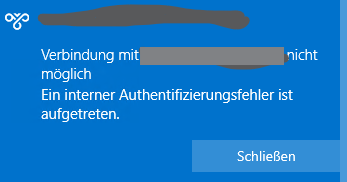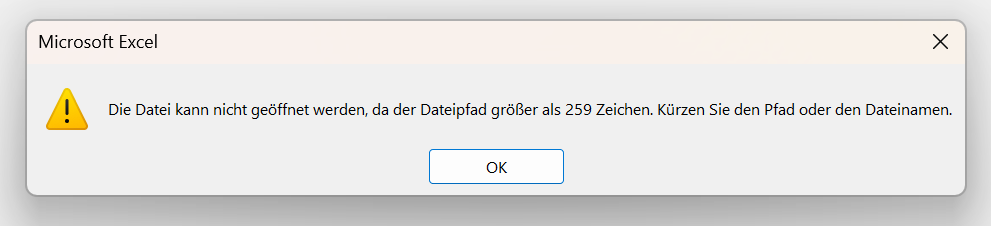Heute habe ich (viel zu lange) an einem interessanten Fehler herumgesucht.
Eine benutzende Person konnte sich nach einem (korrekten) Kennwortwechsel nicht mehr per VPN einwählen. Die Domänen-Anmeldung funktioniert aber, PC-Zugriff kein Problem, Dateiserver, Microsoft 365, ERP … alles mit dem neuen Kennwort kein Problem. Einzig die VPN-Einwahl funktioniert nicht mehr:
Im Ereignisprotokoll des Clients (der Server protokolliert gar nichts – auch im IASLog nicht) tauch diese Meldung „645“ von RasClient (Ereignis-ID: 20227) auf:
CoID={EE17AD36-00AF-4D2E-B293-A43EFD0E0DBA}: Der Benutzer "<NAME>" hat eine Verbindung mit dem Namen "<VERBINDUNG>" gewählt, die Verbindung konnte jedoch nicht hergestellt werden. Der durch den Fehler zurückgegebene Ursachencode lautet: 645.
Lösung
Das neue Kennwort enthielt ein ganz bestimmtes Sonderzeichen: € (Euro-Zeichen)
Windows NT4 ist schuld. Das konnte noch kein € (Euro-Zeichen). Ersetzt man das Zeichen geht’s sofort.
Details
In diesem VPN wird SSTP genutzt, also PPTP-over-TLS. Schnell, einfach, sicher, flexibel und sehr gut zu verwalten. Das bedeutet aber, dass die Authentifizierung CHAP (MSCHAPv2) nach RFC2759 nutzt. Und da gibt es schlichtweg nur ASCII im „Password“ Feld. Etwas anderes gab es 1999 unter NT4 noch nicht so richtig 🤪
Der Windows Client, NICHT der Server, prüft also die Kompatibilität mit der RFC und bricht bei der Nutzung von High-Characters sofort ab. Daher auch der interne Authentifizierungsfehler am Client.